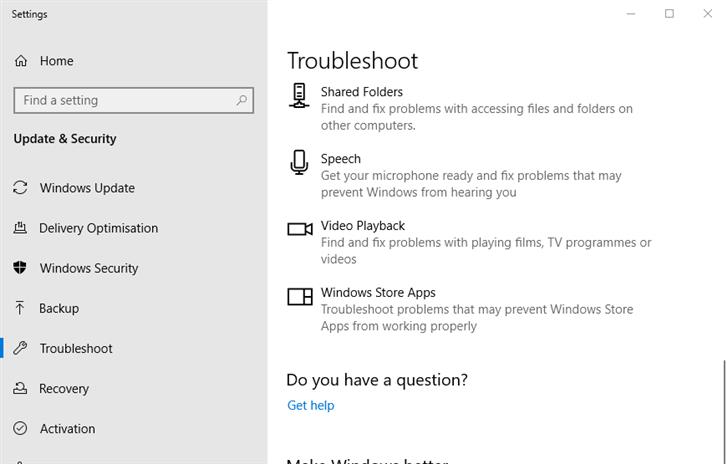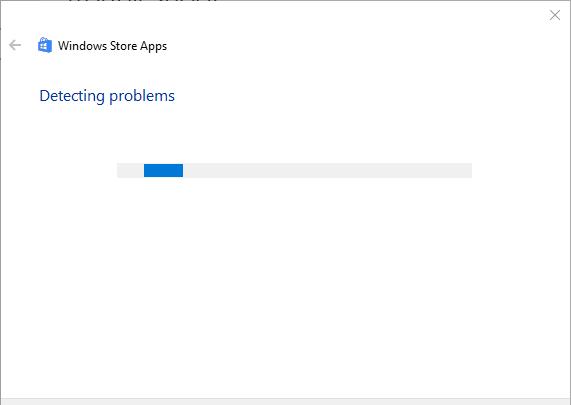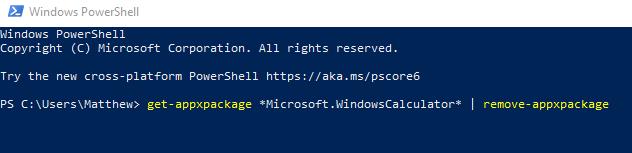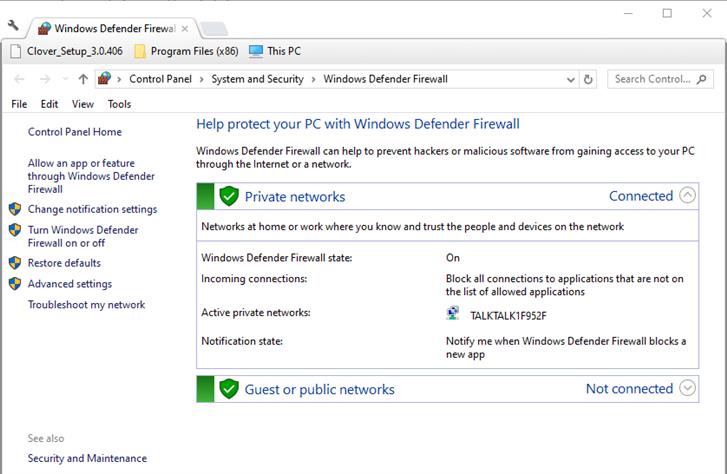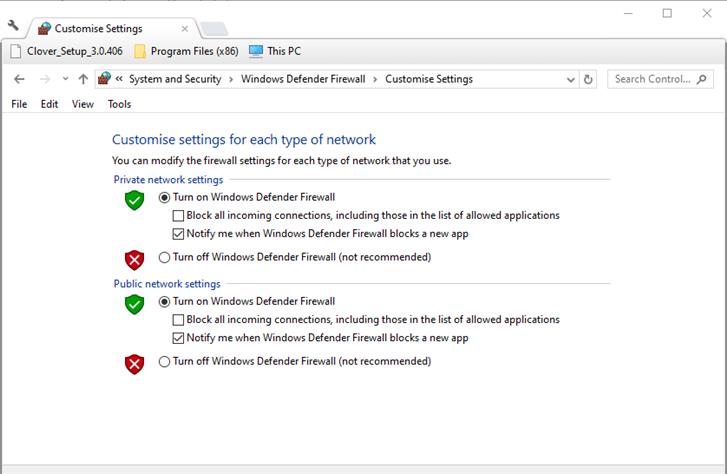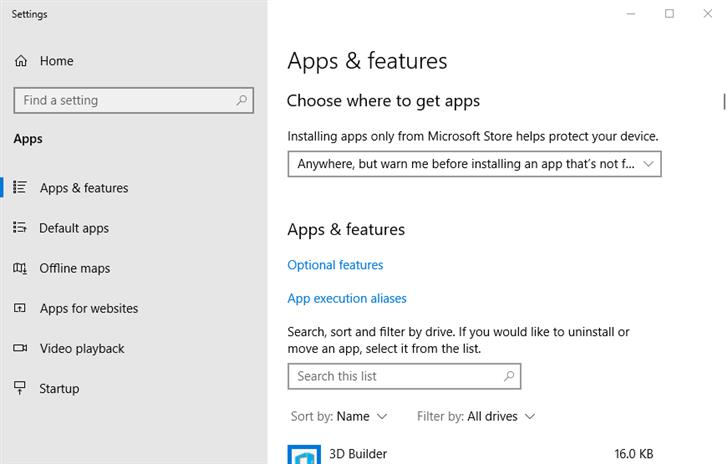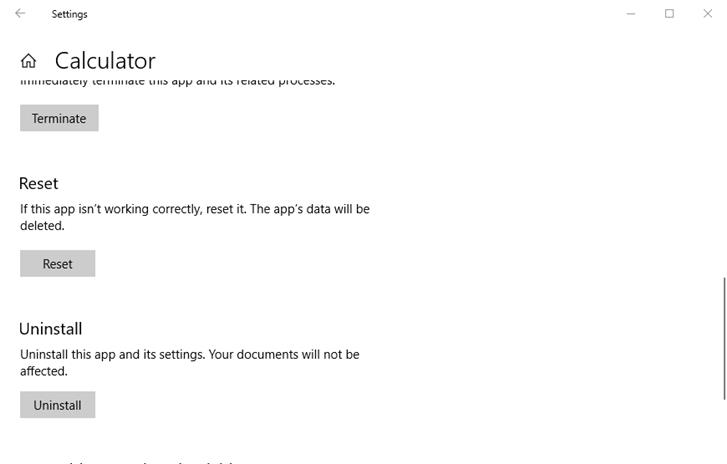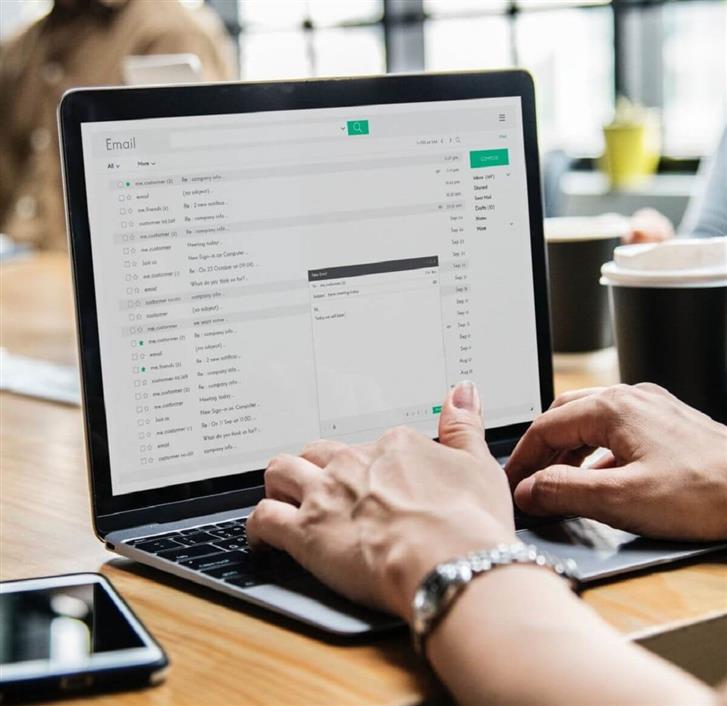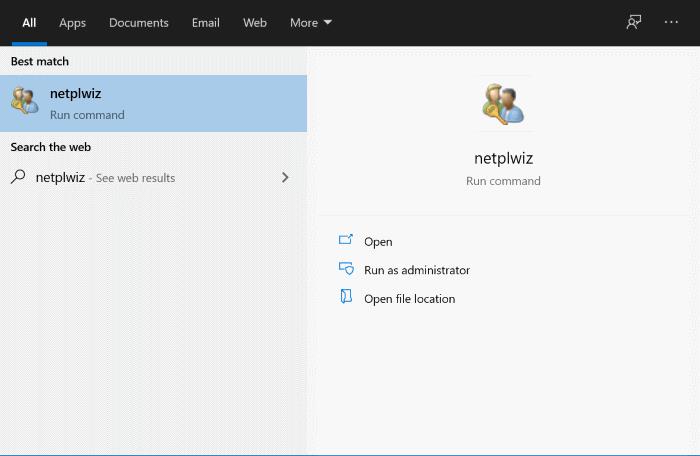A Windows 10 Kalkulátor alkalmazás felbecsülhetetlen értékű eszköz, amely magában foglalja a tudományos és programozási módokat, valamint az alapvető matematikai lehetőségeket.
Ennek ellenére néhány felhasználó azt mondta a Microsoft fórumán, hogy a Windows 10 Számológép alkalmazásuk eltűnt.
A Számológép alkalmazás eltűnhet, ha a felhasználók frissítik a Windows 7-ről 10-re, vagy a Windows frissítéseit. Ez néhány olyan megoldás, amelyek visszaállíthatják a hiányzó Windows 10 kalkulátor alkalmazást.
Hogyan állíthatom vissza a számológépet a Windows 10 rendszeren?
1. Futtassa a Windows 10 alkalmazás hibaelhárítóját
- megnyomni a Windows kulcs + Sbillentyűparancs
- Bemenet hibaelhárítás a keresőmezőben
- kettyenés A beállítások hibaelhárítása a közvetlenül az alább látható ablak megnyitásához
- Ezután kattintson a gombra Windows Store alkalmazások és annak Futtassa a hibaelhárítót gomb
- Keresse meg a megnyíló Windows Store Apps hibaelhárítót
Ha a Hibaelhárító leáll, mielőtt a folyamat befejeződne, javítsa ki a teljes útmutató segítségével.
2. Telepítse újra a Windows 10 alkalmazást
- megnyomni a ablakok + R
- Belép PowerShell a Futtatás megnyitása mezőben, és kattintson a gombra rendben gomb
- Írja be ezt a parancsot a PowerShell-be:
- get-appxpackage * Microsoft.WindowsCalculator * | eltávolítás-appxpackage
- megnyomni a Belép gombot a parancs beírása után.
- megnyomni a Belép gombot a parancs beírása után.
- get-appxpackage * Microsoft.WindowsCalculator * | eltávolítás-appxpackage
- Ezután nyissa meg a Windows kalkulátor oldalt
- Kattints a Kap gombra kattintva letöltheti és telepítheti a Számológép alkalmazást
Ha a PowerShell nem működik, kövesse az útmutató lépéseit, hogy újra működjön.
3. Kapcsolja be a Windows Defender tűzfalat
- Nyissa meg a Windows 10 keresési segédprogramját.
- Bemenet Windows Defender mint keresési kulcsszó
- kettyenés Windows Defender tűzfal a közvetlenül az alább látható ablak megnyitásához
- kettyenés A Windows Defender tűzfal be- és kikapcsolása a Vezérlőpult kisalkalmazásának bal oldalán
- Válassza ki mindkettőt Kapcsolja be a Windows Defender tűzfalat jelölőnégyzetek, ha a WDF nincs engedélyezve
- Kattints a rendben gomb
Nem tudja megnyitni a Vezérlőpultot? Vessen egy pillantást erre a lépésről lépésre az útmutató megtalálásához.
4. Állítsa alaphelyzetbe a Számológép adatait
- Nyissa meg a keresőmezőt a Windows 10 rendszerben
- Írja be az alkalmazások kulcsszót a keresőmezőbe
- kettyenés Alkalmazások és szolgáltatások a közvetlenül az alább látható ablak megnyitásához
- Válaszd ki a Számológép
- kettyenés Haladó beállítások az alább látható lehetőségek megnyitásához
- megnyomni a Visszaállítás gombra, majd kattintson a gombra Visszaállítás ismét a megerősítéshez
- Indítsa újra a Windows rendszert